Windows11 23H2怎么手动升级?Win11 23H2怎么手动获取更新?
php小编小新教你如何手动升级Windows11 23H2版本。Windows11 23H2是微软最新发布的操作系统版本,但并非所有用户都能立即获得更新。如果你想尽早体验新功能和改进,可以尝试手动获取更新。在本文中,我们将向你介绍几种手动升级的方法,帮助你顺利升级到Windows11 23H2版本。无需担心,操作简单易懂,让你尽快享受全新的Windows11体验。现在就让我们开始吧!
Win11 23H2怎么手动获取更新?
方法一:
1、按【 Win + i 】组合键,打开设置,左侧选择【Windows 更新】,右侧点击【Windows 预览体验计划(获取 Windows 的预览版本,以分享有关新功能和更新的反馈)】。
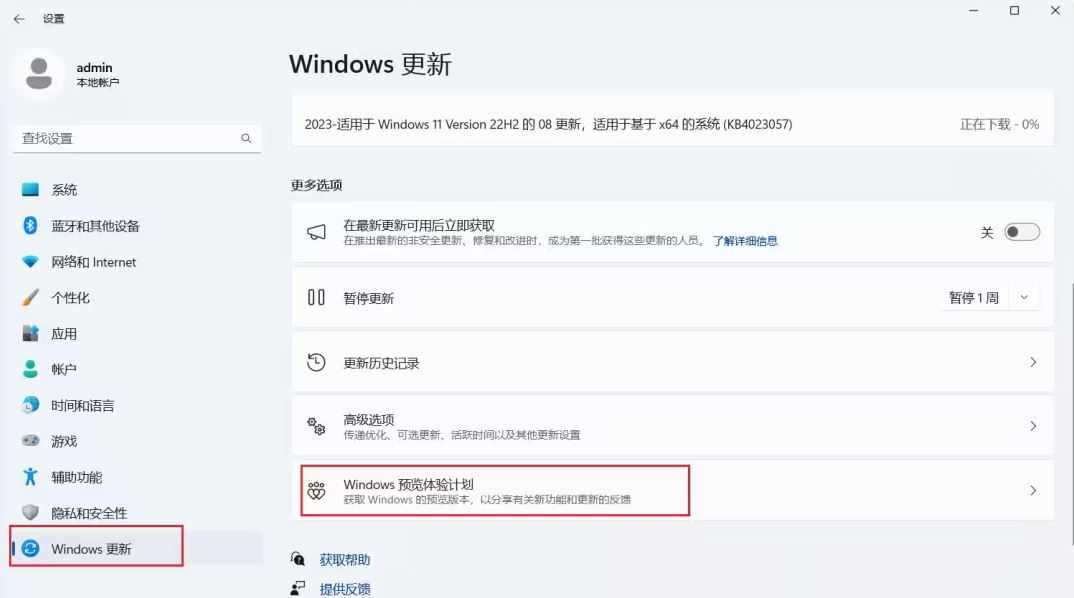
2、接着点击加入 Windows 预览体验计划后面的【即刻体验】按钮。
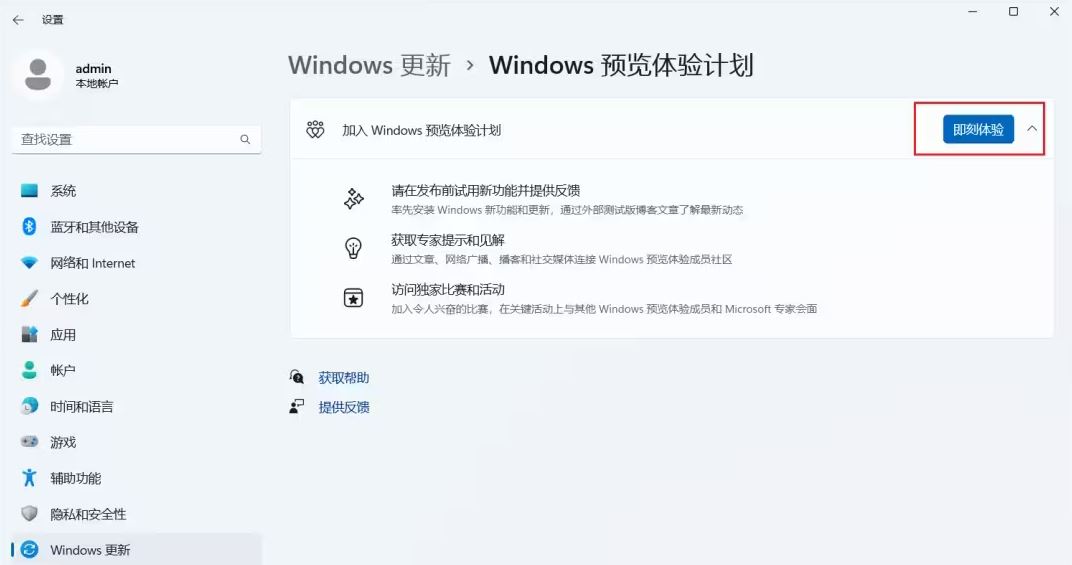
3、链接账号以加入计划窗口,输入自己的微软账户和密码。
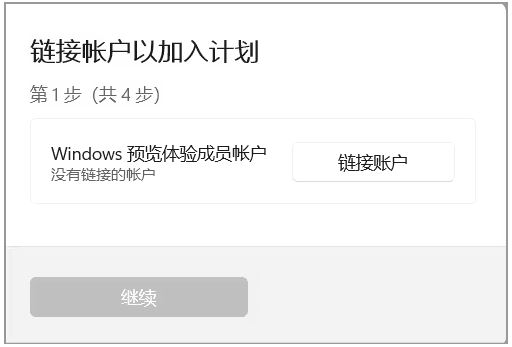
4、微软账户登录成功后,在选择预览体验成员频道中选择【Beta 渠道(推荐)】并点击【继续】。
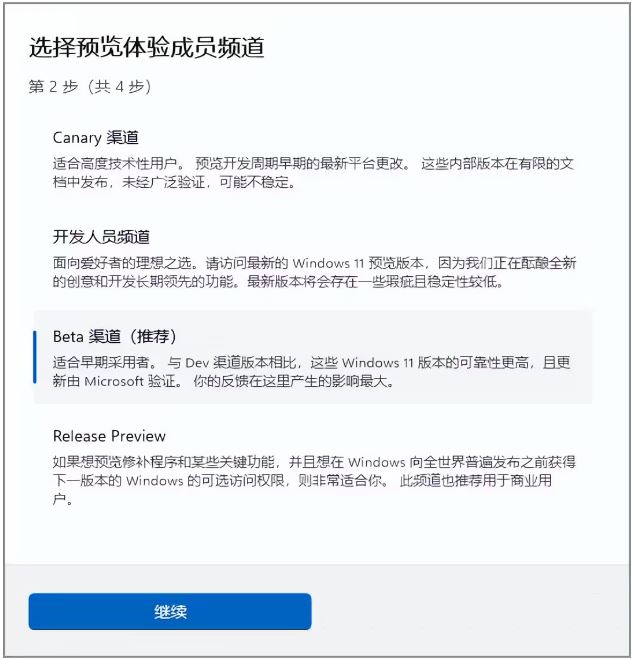
5、在弹出的查看适用于你的设备的协议中点击【继续】。
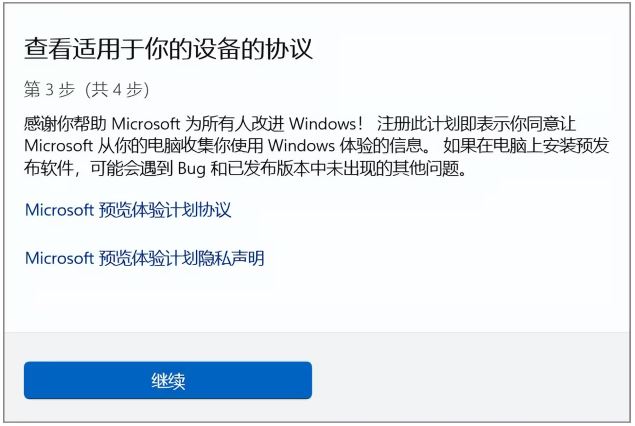
6、在弹出的重启此设备以完成窗口中,点击【立即重启】。
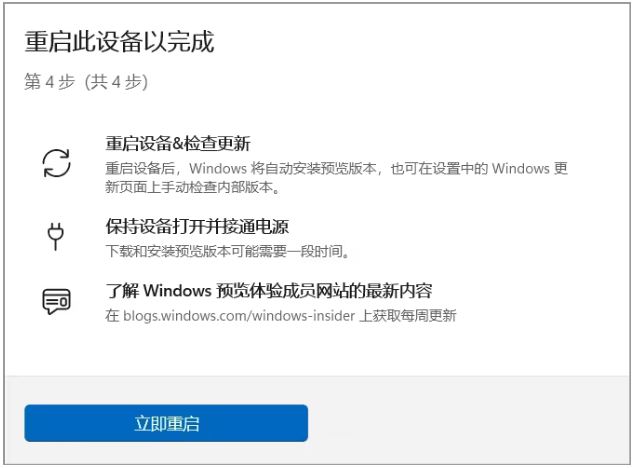
电脑重启后,再进入到Windows 更新,点击检查更新,这时候应该就可以收到Win11 23H2的推送了。
方法二:
上诉方法不行的话,可以直接点击下方推荐的系统来进行安装。
【Win11最新23H2纯净版镜像 V2023】
【Win11 23h2 游戏美化纯净版 X64 V2023】
【Windows11 23H2家庭中文版OEM镜像下载V2023】
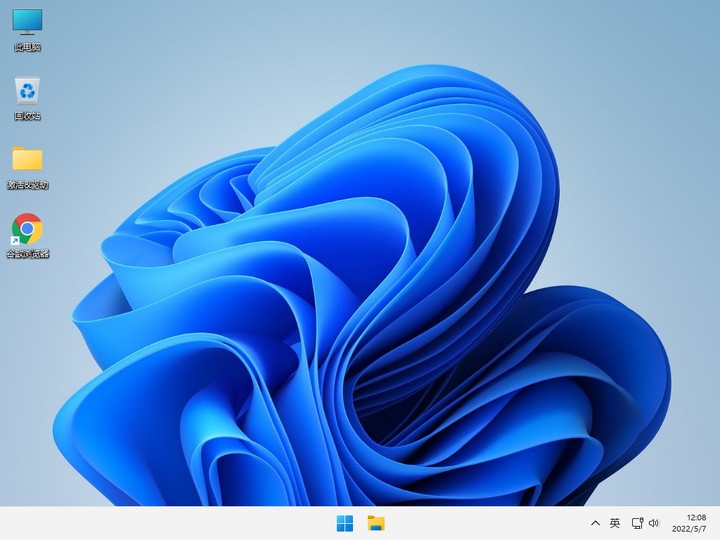
以上是Windows11 23H2怎么手动升级?Win11 23H2怎么手动获取更新?的详细内容。更多信息请关注PHP中文网其他相关文章!

热AI工具

Undresser.AI Undress
人工智能驱动的应用程序,用于创建逼真的裸体照片

AI Clothes Remover
用于从照片中去除衣服的在线人工智能工具。

Undress AI Tool
免费脱衣服图片

Clothoff.io
AI脱衣机

AI Hentai Generator
免费生成ai无尽的。

热门文章

热工具

记事本++7.3.1
好用且免费的代码编辑器

SublimeText3汉化版
中文版,非常好用

禅工作室 13.0.1
功能强大的PHP集成开发环境

Dreamweaver CS6
视觉化网页开发工具

SublimeText3 Mac版
神级代码编辑软件(SublimeText3)

热门话题
 c语言多线程的四种实现方式
Apr 03, 2025 pm 03:00 PM
c语言多线程的四种实现方式
Apr 03, 2025 pm 03:00 PM
语言多线程可以大大提升程序效率,C 语言中多线程的实现方式主要有四种:创建独立进程:创建多个独立运行的进程,每个进程拥有自己的内存空间。伪多线程:在一个进程中创建多个执行流,这些执行流共享同一内存空间,并交替执行。多线程库:使用pthreads等多线程库创建和管理线程,提供了丰富的线程操作函数。协程:一种轻量级的多线程实现,将任务划分成小的子任务,轮流执行。
 在Node环境中如何避免第三方接口返回403错误?
Apr 01, 2025 pm 02:03 PM
在Node环境中如何避免第三方接口返回403错误?
Apr 01, 2025 pm 02:03 PM
Node环境下如何避免第三方接口返回403错误在使用Node.js调用第三方网站接口时,有时会遇到返回403错误的问题。�...
 Windows下Python .whl文件去哪下载?
Apr 01, 2025 pm 08:18 PM
Windows下Python .whl文件去哪下载?
Apr 01, 2025 pm 08:18 PM
Python二进制库(.whl)下载途径探究许多Python开发者在Windows系统上安装某些库时会遇到难题。一个常用的解决方法�...
 如何高效读取Windows系统日志并只获取最近几天的信息?
Apr 01, 2025 pm 11:21 PM
如何高效读取Windows系统日志并只获取最近几天的信息?
Apr 01, 2025 pm 11:21 PM
高效读取Windows系统日志:反向遍历Evtx文件在使用Python处理Windows系统日志文件(.evtx)时,直接读取会从最早的�...
 为什么我的代码无法获取API返回的数据?如何解决这个问题?
Apr 01, 2025 pm 08:09 PM
为什么我的代码无法获取API返回的数据?如何解决这个问题?
Apr 01, 2025 pm 08:09 PM
为什么我的代码无法获取API返回的数据?在编程中,我们常常会遇到API调用时返回空值的问题,这不仅让人困惑...
 如何加快PS的载入速度?
Apr 06, 2025 pm 06:27 PM
如何加快PS的载入速度?
Apr 06, 2025 pm 06:27 PM
解决 Photoshop 启动慢的问题需要多管齐下,包括:升级硬件(内存、固态硬盘、CPU);卸载过时或不兼容的插件;定期清理系统垃圾和过多的后台程序;谨慎关闭无关紧要的程序;启动时避免打开大量文件。
 c 多线程三种实现方式的区别是什么
Apr 03, 2025 pm 03:03 PM
c 多线程三种实现方式的区别是什么
Apr 03, 2025 pm 03:03 PM
多线程是计算机编程中的重要技术,用来提升程序执行效率。在 C 语言中,有多种实现多线程的方式,包括线程库、POSIX 线程和 Windows API。







